CENTRAL DE AJUDA
Tire aqui suas dúvidas sobre produção gráfica e a Colorsystem.
Caso não encontre o que está procurando, fale com nossa equipe de atendimento.
Informações Gerais
Quais são os produtos oferecidos pela Colorsystem.
- Flyers, Panfletos, Folhetos e Filipetas
- Folders, Brochuras e Catálogos
- Cartões de Visita, Envelopes, Papéis Timbrados, Pastas e Blocos
- Cartazes e Pôsteres
- Livros e Apostilas
- Revistas
- Cadernos, Moleskines, Cadernetas e Calendários
- Cartões Postais, Marca-páginas, Tags
- Etiquetas e Adesivos em papel e vinil
- Caixas, Embalagens, Cartuchos, Displays Take-One
FAQ: 18 08 15
Como solicitar orçamento.
O que são Produtos Pré-configurados.
O que são projetos especiais.
Como faço para enviar a minha arte para Colorsystem.
Como posso enviar a minha opinião / sugestão.
Ambiental
A Colorsystem se preocupa com o Meio Ambiente?
O que é certificação FSC. A Colorsystem possui essa certificação?
Qual benefício para o cliente comprar o material certificado FSC.
Que tinta é usada para impressão offset?
Informações Técnicas
Como criar uma planilha para impressos com dados variavéis.
COMO MONTAR SUA PLANILHA
Abaixo damos um exemplo de planilha montada em Excel para um material promocional com dados do destinatário e um código exclusivo para desconto numa compra. Neste caso, são quatro variáveis:
- Nome do destinatário
- Cargo ocupado
- Data de aniversário
- Código promocional exclusivo.

Monte seu arquivo conforme a imagem acima, respeitando sempre:
1: a primeira linha (amarela, no exemplo) deve conter apenas as categorias
2: as variáveis devem ser agrupadas em colunas conforme a categoria 3: não deixe linhas em branco no meio da planilha, pois elas serão contabilizadas na quantidade final de variáveis.
A partir da estrutura acima, você pode acrescentar quantas variáveis quiser, conforme a tiragem de seu material. Caso necessite de mais categorias, basta acrescentar mais colunas.
Veja agora o arquivo do layout onde serão aplicados os dados de nosso exemplo:
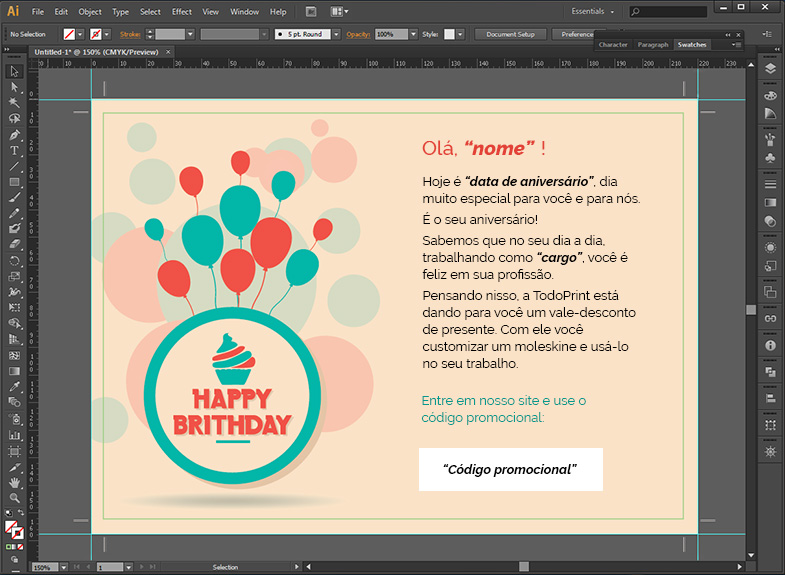
As variáveis — nome, data de aniversário, cargo, código promocional — estão indicadas pelos textos entre aspas, em negrito e itálico.
Por fim, copie e guarde a lista abaixo. Ela tem tudo o que você precisa lembrar na hora de produzir um material com dados variáveis:
- Em seu layout, calcule bem o espaço que será usado para impressão das variáveis. Se possível, mande para a gráfica um layout (digital ou impresso) para mostrar como ficará o material depois de pronto
- O arquivo com a arte deve ser enviado aberto (não se esqueça de enviar também as imagens — links — vinculadas ao seu arquivo, caso existam)
- Envie as fontes a serem usadas. E também, por escrito, as orientações quanto ao tamanho e estilo delas
- Envie sua planilha.
E lembre-se. Como sempre, em caso de dúvida, fale com a equipe de atendimento da Colorsystem. FAQ: 18 08 15
Como usar os gabaritos dos Produtos Pré-configurados Colorsystem.
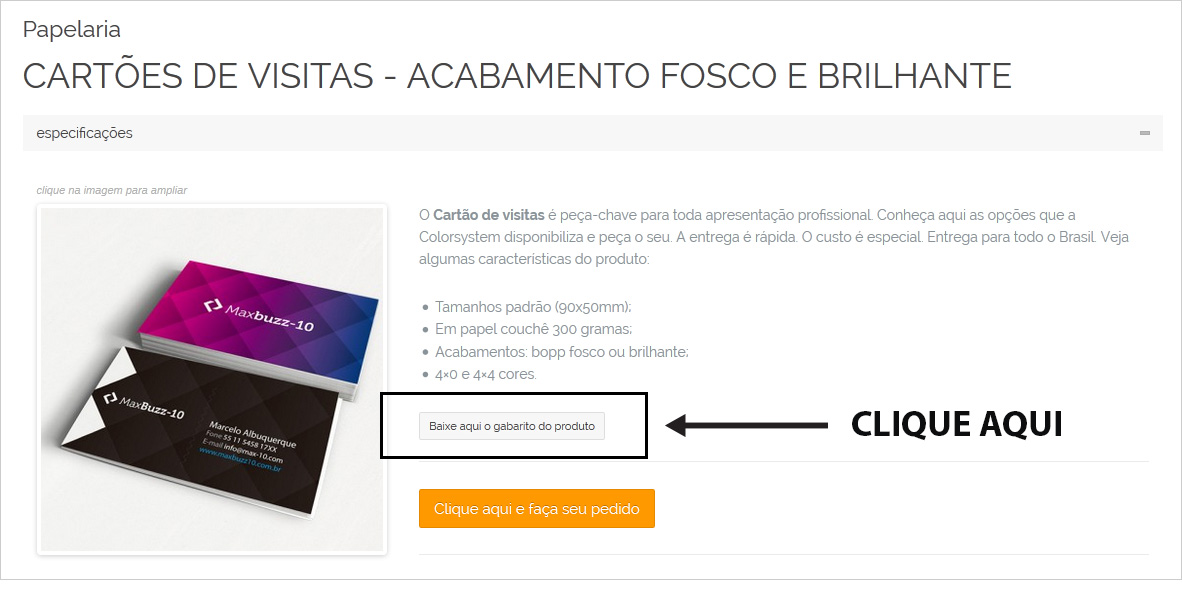
Com o arquivo salvo em seu computador, é hora de preparar sua arte. Abaixo vamos mostrar as principais características de um gabarito. Neste exemplo, usamos um modelo para Illustrator.
VISÃO GERAL DE UM ARQUIVO DE GABARITO ABERTO
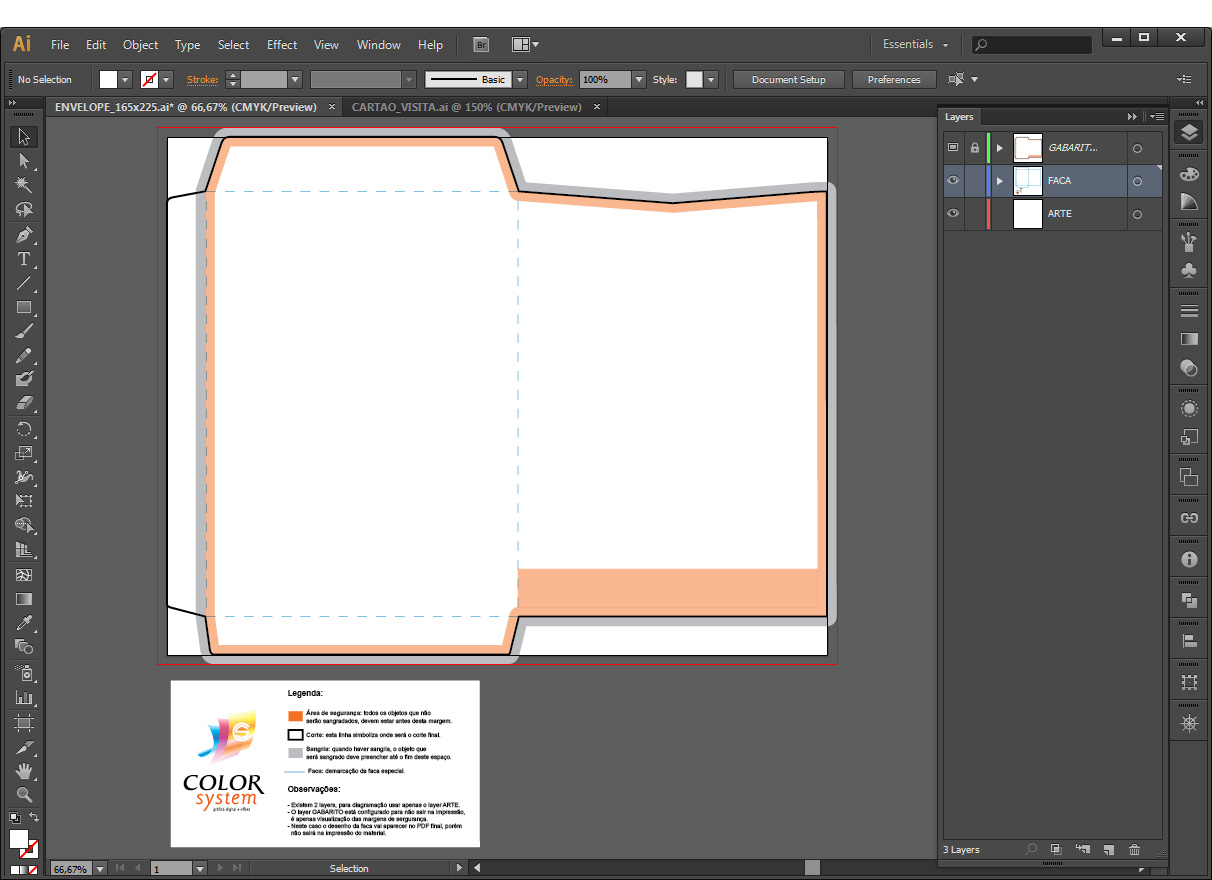
QUANTIDADE DE LAYERS
O arquivo do Gabarito Inteligente é constituído de layers (camadas), sendo:
– 2 layers: quando o material exigir apenas refile
– 3 layers: quando o material exigir faca especial para corte.
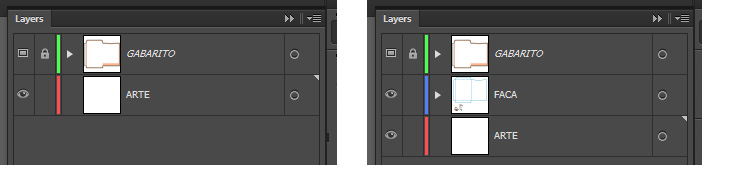
SOBRE OS LAYERS
Layer GABARITO: serve para orientar sobre as margens de segurança e sangria (áreas cinza e laranja no arquivo). Os elementos que estão nesse layer não aparecerão no PDF final. Layer FACA: só aparecerá quando o material tiver faca especial. Nesse caso, a faca sempre estará como Pantone, e aparecerá no PDF (para orientação da produção). Layer ARTE: é nesse layer que você deverá trabalhar sua arte. Tudo que estiver dentro dele será impresso na produção final.
ÁREAS E LINHAS COLORIDAS NO ARQUIVO
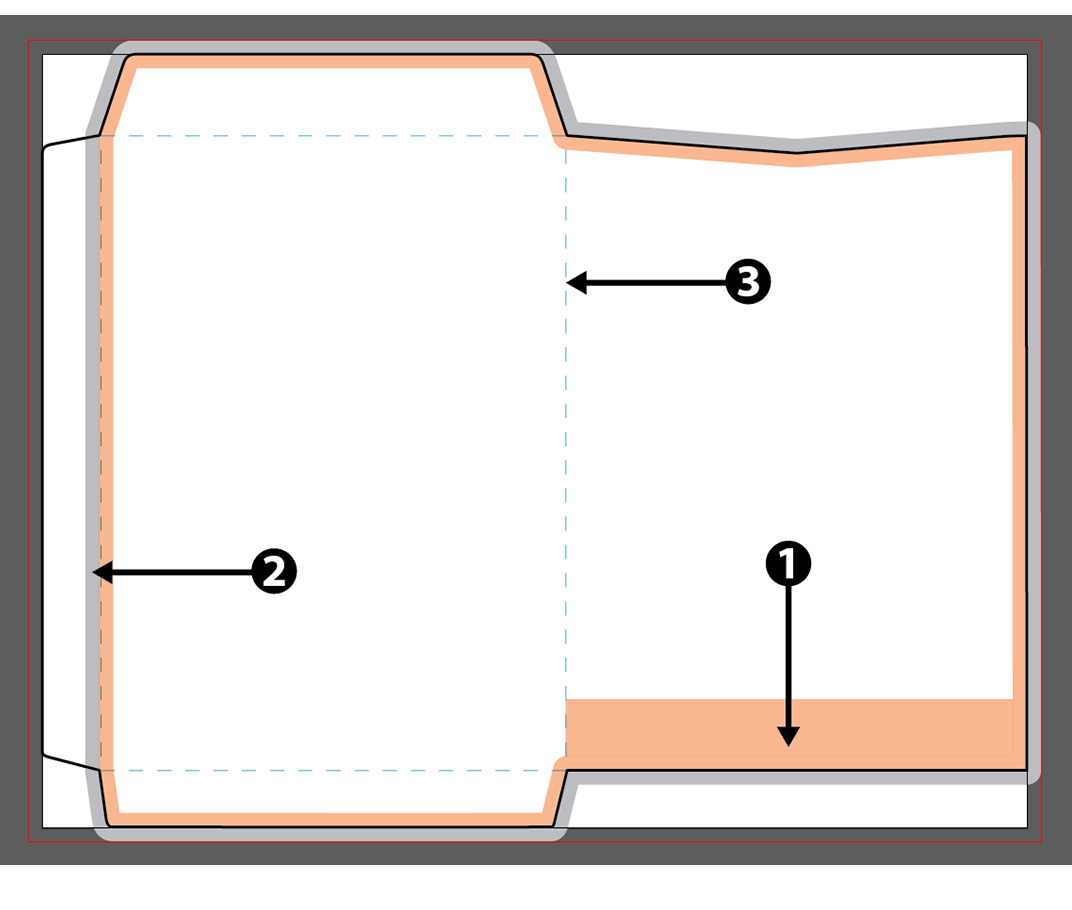
Áreas em laranja – 1 : representam as margens de segurança. Qualquer elemento (que não seja sangrado) deve estar dentro dessa margem, ou correrá o risco de, no refile, ficar para fora da área de corte. (No caso de gabaritos para envelopes, existe uma área maior em laranja. Isso se deve ao fato de que essa área corresponde ao local destinado à colagem da aba inferior do material.) Áreas em cinza – 2 : representam até onde deve estar a sangria. Linhas azuis – 3 : representam — quando houver — o desenho da faca especial (corte e vinco).
SALVANDO SEU ARQUIVO
Ao terminar a montagem de sua arte, você deverá salvar ou exportar o arquivo em PDF. (Lembrando que, para agilizar a produção, quando se trata de um Produto Inteligente, somente são aceitos arquivos em PDF.) Dentro das opções de PDF, escolha a norma PDF/X-4. Essa definição é a mais atualizada para gerar arquivos com qualidade e evitar problemas de transparências. Não se esqueça de habilitar as marcas de corte e sangria. Para a marca de corte, deixe sempre a medida de offset maior que a de sangria.
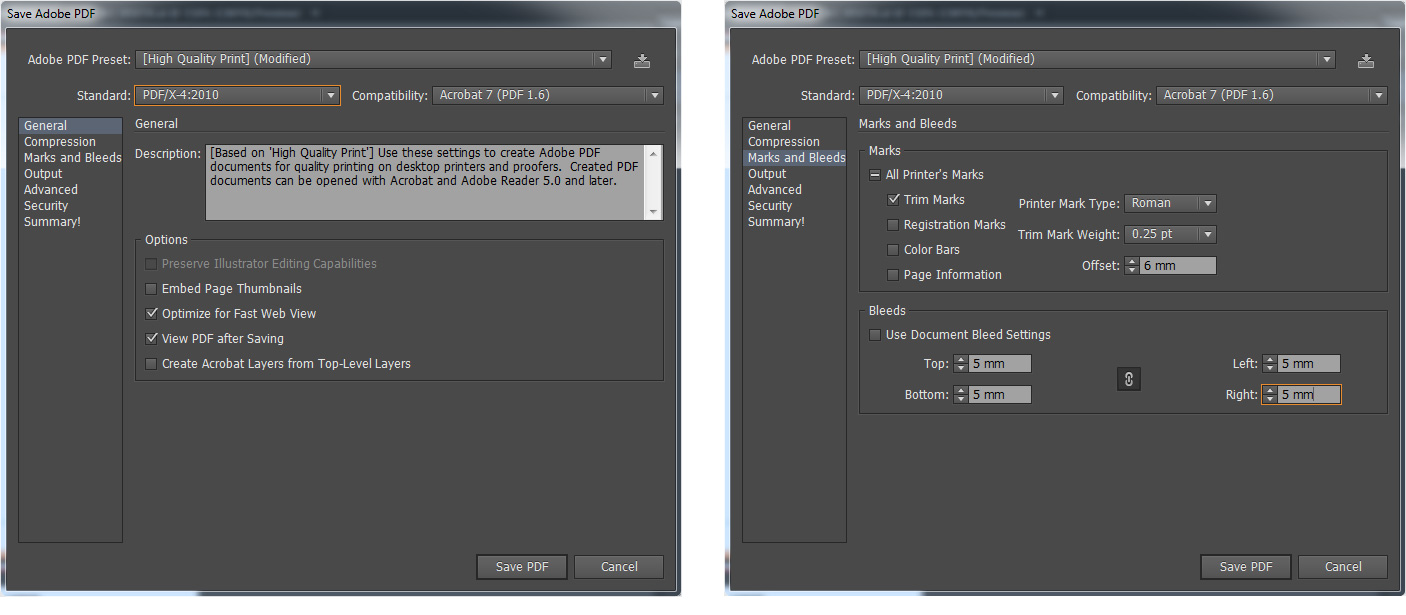
PRONTO, SEU ARQUIVO FOI GERADO COM SUCESSO!
Envie-o para nós e aproveite as vantagens dos Produtos Pré-configurados Colorsystem, uma opção de produtos com o melhor custo-benefício, além de maior agilidade na produção. Caso tenha duvidas, entre em contato. Nosso atendimento está à disposição para quaisquer esclarecimentos e orientações. FAQ: 20 08 15
Como utilizar a cor preta para os textos.
- FAQ: 13 06 15
O que significa resolução de imagem.
A resolução é a nitidez de detalhes em uma imagem bitmap e é medida em pixels por polegada (ppi). Quanto mais pixels por polegada, maior a resolução. Geralmente, uma imagem com uma resolução maior produz uma imagem impressa de melhor qualidade. FAQ: 07 06 15
Como montar arquivo com verniz localizado reserva.
Arquivos - Conceitos básicos de montagem e finalização.
Agora, aqui vão algumas orientações básicas para a montagem de seu arquivo:
1°: crie seu arquivo já no formato final e com as páginas necessárias. Por exemplo: para um cartão de visitas de 9 x 5 cm, frente e verso, crie o arquivo com duas páginas nesse mesmo formato. Esta dica ajuda a evitar ajustes “em cima da hora”, que podem ocasionar erros e esquecimentos.
2°: determine as margens de segurança* e sangria**.
*margens de segurança: é o espaço de 5 mm que deixamos entre os objetos que não serão sangrados e o limite da área de corte. Você pode delimitá-lo com linhas guias.
**sangria (ou bleed, em inglês): é um acréscimo à área impressa que ultrapassa o limite de corte. É um recurso de segurança para que o material, depois de pronto, não fique com margens internas sem impressão. Um valor seguro de sangria é de 5 mm. (veja mais sobre sangria aqui mesmo no FAQ).
Obs.: caso seu material tenha espiral ou wire’o, reserve um espaço para a furação de no mínimo 12 mm.
Por fim, ao terminar a montagem de seu arquivo, salve-o no formato PDF, preferencialmente em PDF/x-4. Não se esqueça de, nesse momento, habilitar as marcas de corte e a sangria. Veja abaixo como ficará seu arquivo (exemplo de um cartão de visitas 9 x 5 cm)
IMAGEM 1 – ARQUIVO ABERTO: – Linha preta: formato final (9 x 5 cm) – Linha vermelha: sangria – Linhas azuis: margem de segurança

IMAGEM 2 – ARQUIVO FECHADO / PDF: – Linhas pretas: marcas de corte – Linha azul: sangria – Linha verde: formato final (9 x 5 cm)

FAQ: 27 0615

